U盘数据丢失了怎么办,详细教您怎么修复u盘数据丢失
- 分类:u盘教程 发布时间: 2017年11月30日 14:01:51
由于U盘使用特点,需要频繁的插拔、承受过多的存储数据与删除数据操作,使得U盘的数据丢失的情况时有发生,如果出现了U盘数据丢失了的情况,我们该怎么将U盘数据恢复呢?如果你也遇到这种情况,莫慌,阅读下面的操作步骤,你就知道该如何进行U盘数据恢复了。
U盘作为便携式移动存储设备,几乎是每个人工作生活中都会用到的一种工具,很多人使用好U盘后都是直接将U盘给拔下来,熟不知这样的操作有时候会导致U盘数据丢失的情况。如果我们遇到U盘数据丢失了该怎么办呢?下面小编为大家分享U盘使用过程出现的U盘数据丢失了的解决方法。
U盘数据丢失了怎么办
下载“龙腾数据恢复软件”
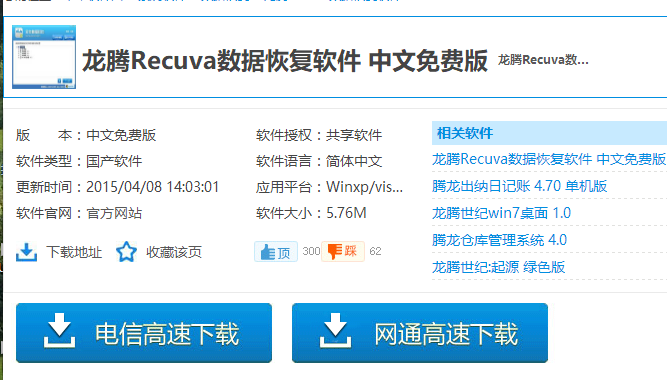
数据丢失电脑图解-1
打开电脑中安装好的龙腾数据恢复软件,选择“U盘文件丢失”模式,进入下一步。
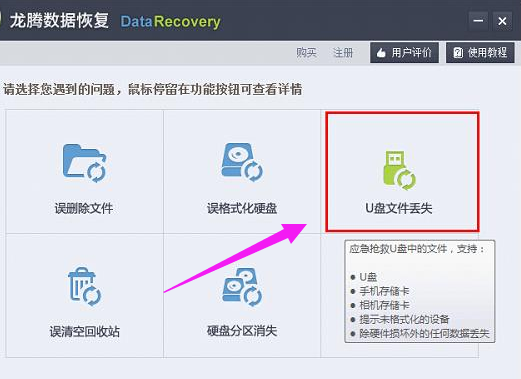
U盘数据丢失电脑图解-2
选择要恢复数据的U盘,然后点击下一步。如果软件没有检测到U盘,大家则需要重新插好U盘,直到软件能检测到U盘。
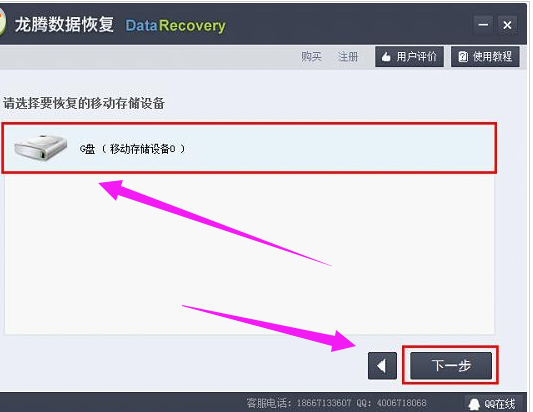
U盘数据电脑图解-3
对U盘文件进行扫描,
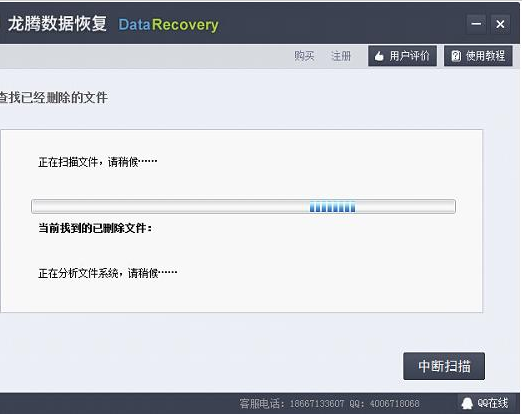
U盘数据电脑图解-4
选择需要恢复的文件,大家可以通过点击文件预览文件内容,这样可以有效帮助用户找到需要恢复的文件。
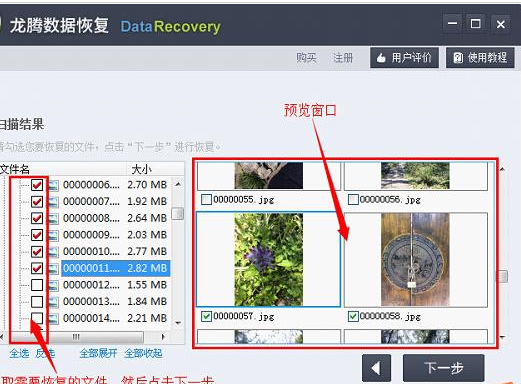
数据丢失电脑图解-5
选择恢复文件的保存路径,进行下一步。

U盘数据丢失电脑图解-6
等待U盘文件恢复完成。
完成以上的步骤,U盘丢失的文件就恢复完成了,以上就是解决U盘数据丢失了的教程了。
猜您喜欢
- 苹果手机换电池要多少钱啊..2020/11/28
- 电脑蓝屏出现0x000007b怎么办..2021/04/10
- 电脑太卡怎么办,详细教您电脑很卡如何..2018/03/29
- 锡恩帝电脑一键重装系统xp教程..2020/02/08
- 如何制作大白菜u盘启动盘的步骤教程..2021/06/22
- 电脑内存条不兼容会出现什么情况..2022/04/06
相关推荐
- 电脑diy装机是什么意思的介绍.. 2021-12-24
- U盘重装系统W7图文教程 2017-02-14
- 教你华为鸿蒙系统怎么升级.. 2021-08-03
- 十代酷睿i3和锐龙r5哪个好 2021-03-31
- 压缩文件损坏怎么办 2020-08-02
- 手把手教你饿了么怎么取消自动续费功.. 2021-07-21




 粤公网安备 44130202001059号
粤公网安备 44130202001059号